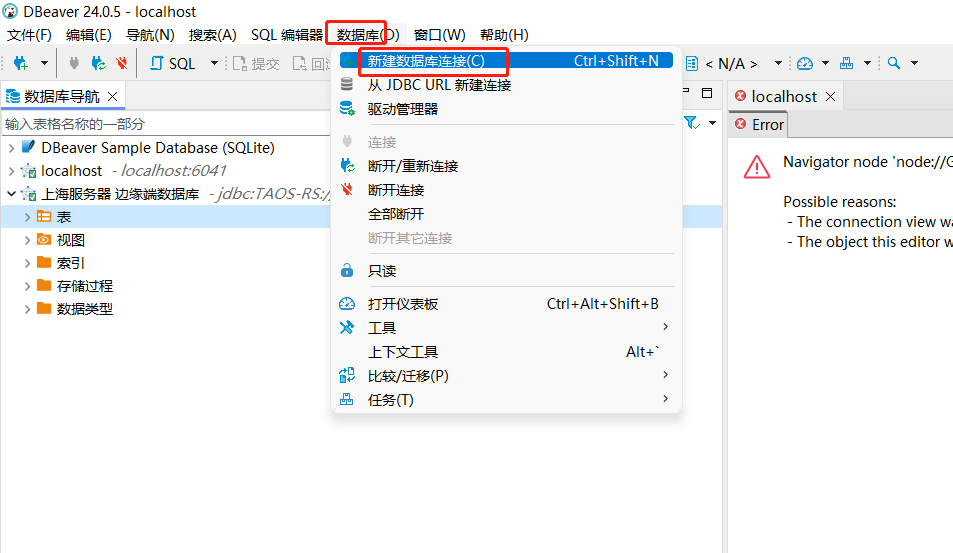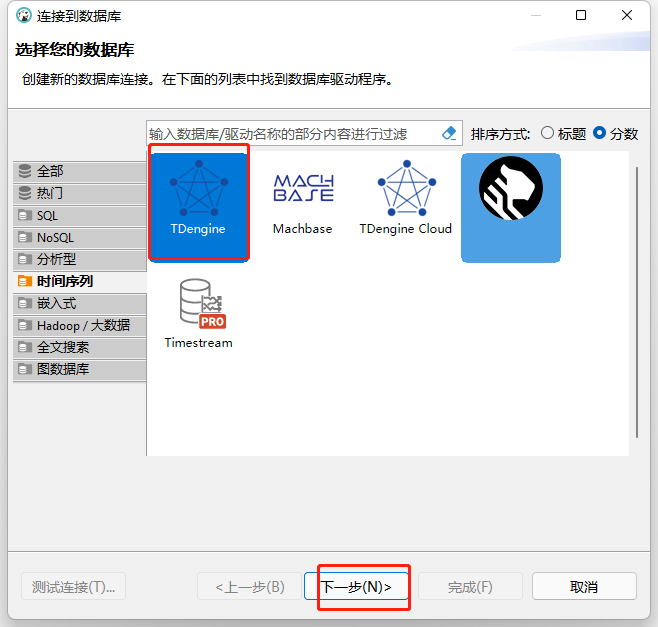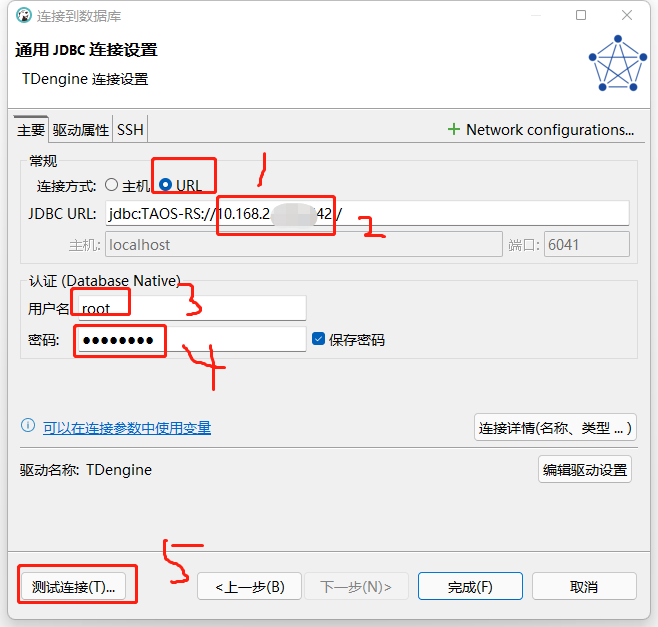参考文章:win11中DBeaver超详细下载与数据库MySQL
一 数据库连接
要使用 DBeaver 直接连接数据库并将数据下载到本地,您可以按照以下步骤操作:
1. 连接到数据库
- 打开 DBeaver。
- 点击左上角的"Database"菜单,选择"New Database Connection"。
- 在弹出的对话框中选择要连接的数据库类型(例如 MySQL、PostgreSQL、Oracle 等)。
- 输入数据库的连接信息,如主机名、端口、数据库名称、用户名和密码。
- 点击"Test Connection"按钮确认连接成功,然后点击"Finish"。
2. 查询数据
- 在左侧的数据库导航器中,找到您要导出数据的表,右键点击该表,选择"View Data"以查看数据。
- 您也可以直接在 SQL 编辑器中编写 SQL 查询,选择所需的数据。
3. 导出数据到本地
- 在 SQL 编辑器或数据查看器中,执行您的查询,确保结果集中显示了您需要的数据。
- 在结果集中,右键点击任意一行数据,选择"Export Data"。
- 在弹出的"Data Transfer"对话框中,选择导出格式(如 CSV、Excel、JSON 等)。
- 点击"Next"选择目标文件路径及其他导出选项。
- 最后,点击"Finish"开始导出。
4. 检查导出的文件
- 导出完成后,您可以在本地文件系统中找到并检查导出的文件。
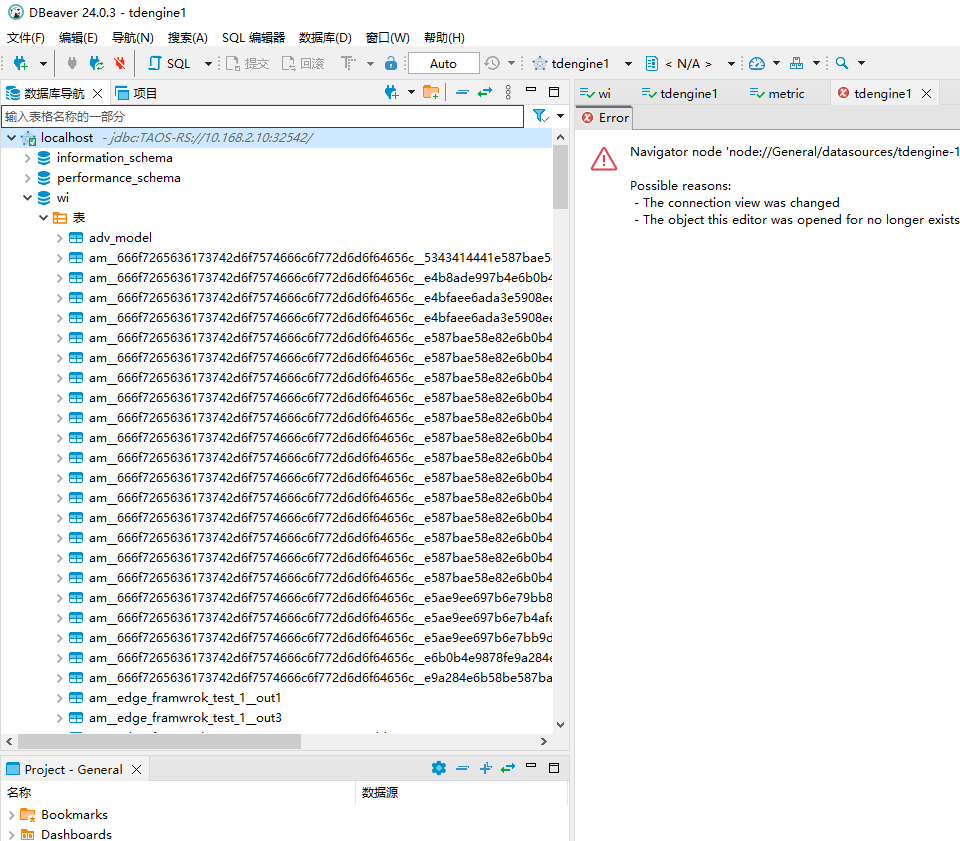
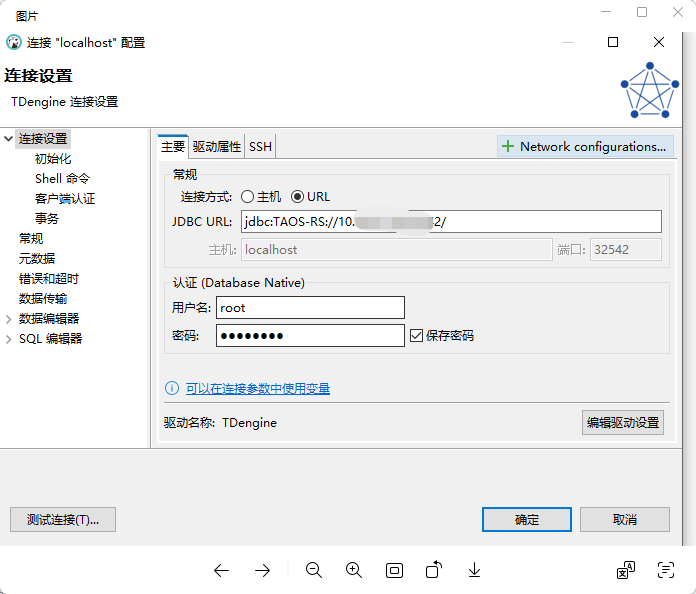
10.***.2.10:*****
user: root
pwd: taosdata
二. 实际操作